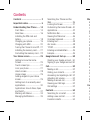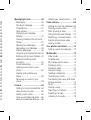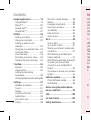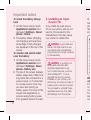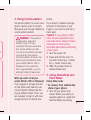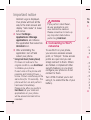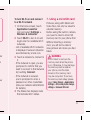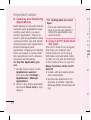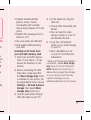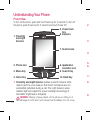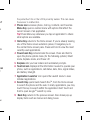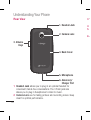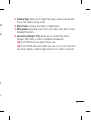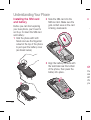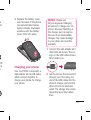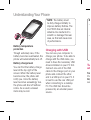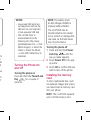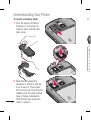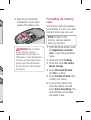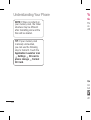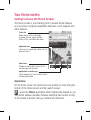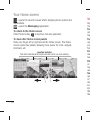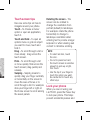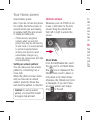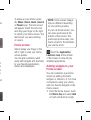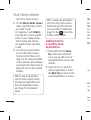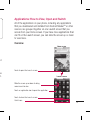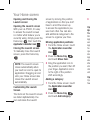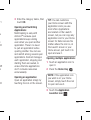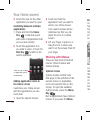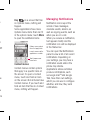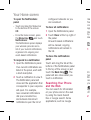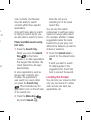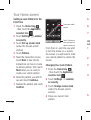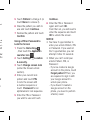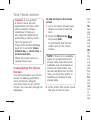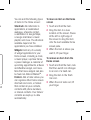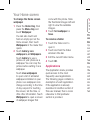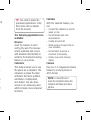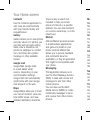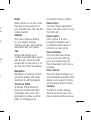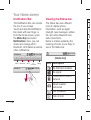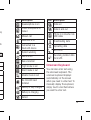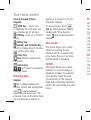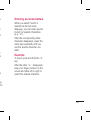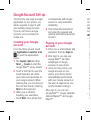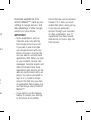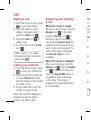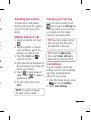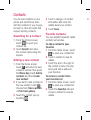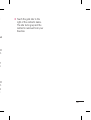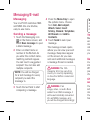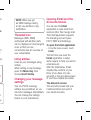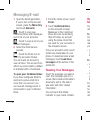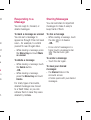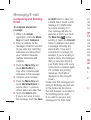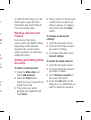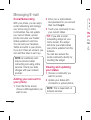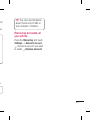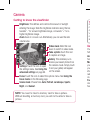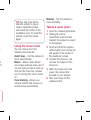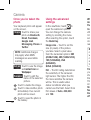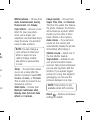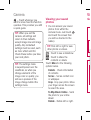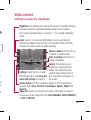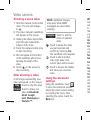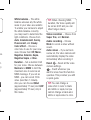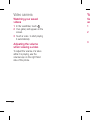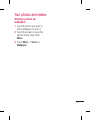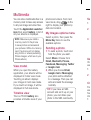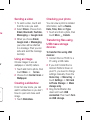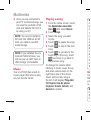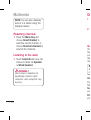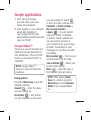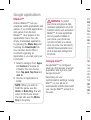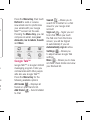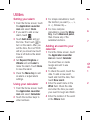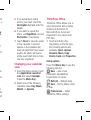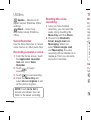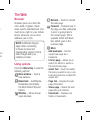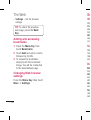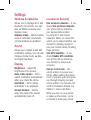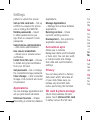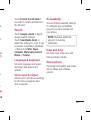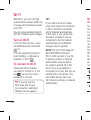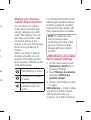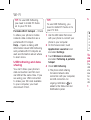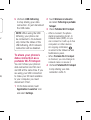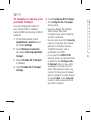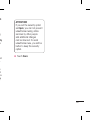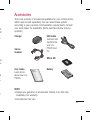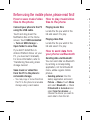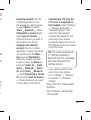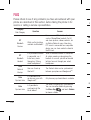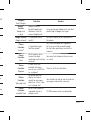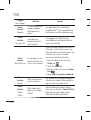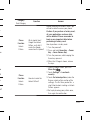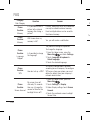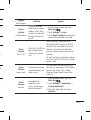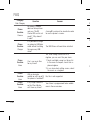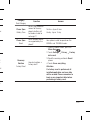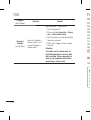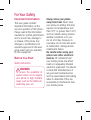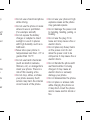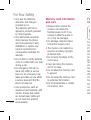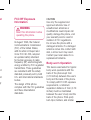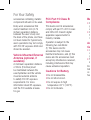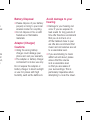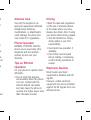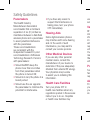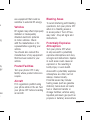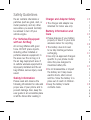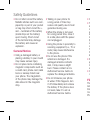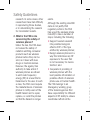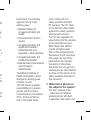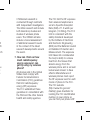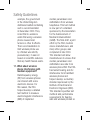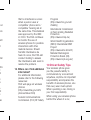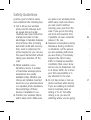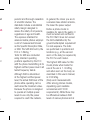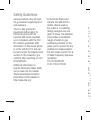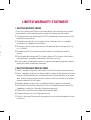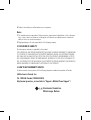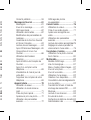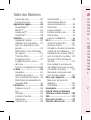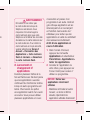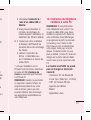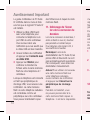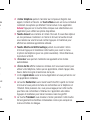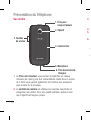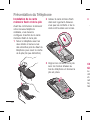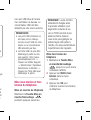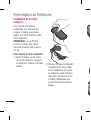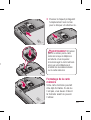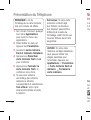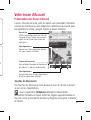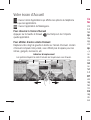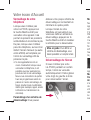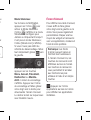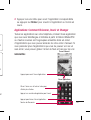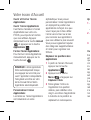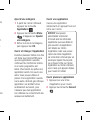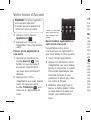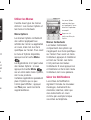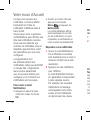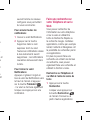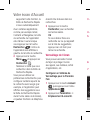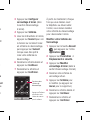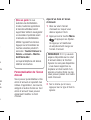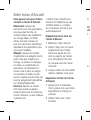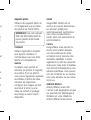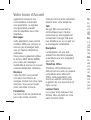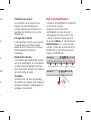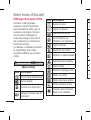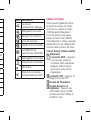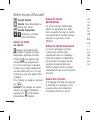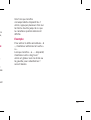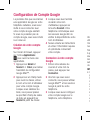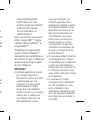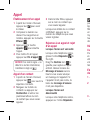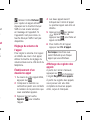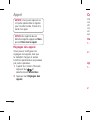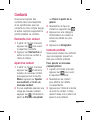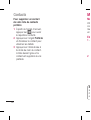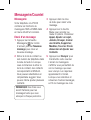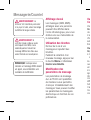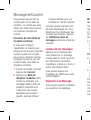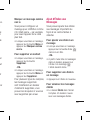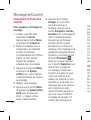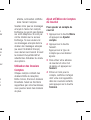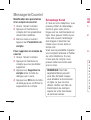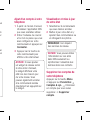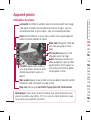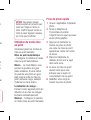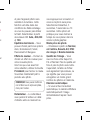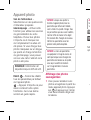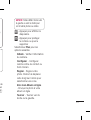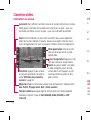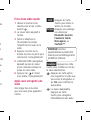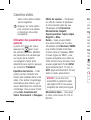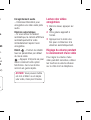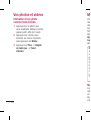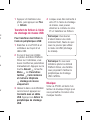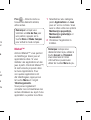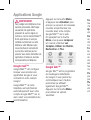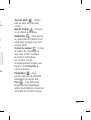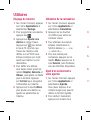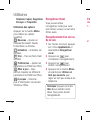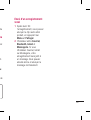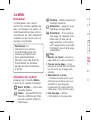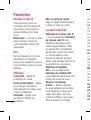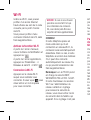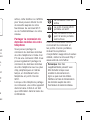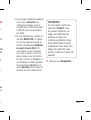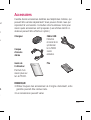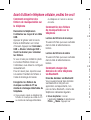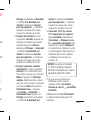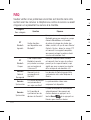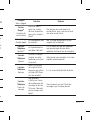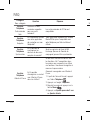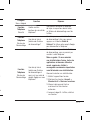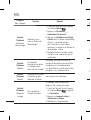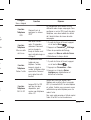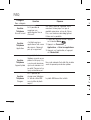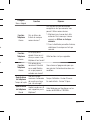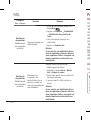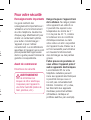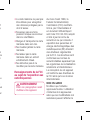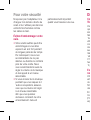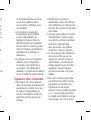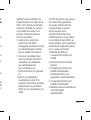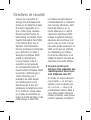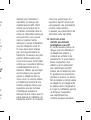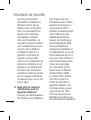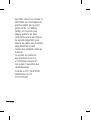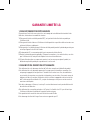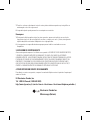LG -P500h Manuel utilisateur
- Catégorie
- Téléphones portables
- Taper
- Manuel utilisateur
Ce manuel convient également à
La page est en cours de chargement...
La page est en cours de chargement...
La page est en cours de chargement...
La page est en cours de chargement...
La page est en cours de chargement...
La page est en cours de chargement...
La page est en cours de chargement...
La page est en cours de chargement...
La page est en cours de chargement...
La page est en cours de chargement...
La page est en cours de chargement...
La page est en cours de chargement...
La page est en cours de chargement...
La page est en cours de chargement...
La page est en cours de chargement...
La page est en cours de chargement...
La page est en cours de chargement...
La page est en cours de chargement...
La page est en cours de chargement...
La page est en cours de chargement...
La page est en cours de chargement...
La page est en cours de chargement...
La page est en cours de chargement...
La page est en cours de chargement...
La page est en cours de chargement...
La page est en cours de chargement...
La page est en cours de chargement...
La page est en cours de chargement...
La page est en cours de chargement...
La page est en cours de chargement...
La page est en cours de chargement...
La page est en cours de chargement...
La page est en cours de chargement...
La page est en cours de chargement...
La page est en cours de chargement...
La page est en cours de chargement...
La page est en cours de chargement...
La page est en cours de chargement...
La page est en cours de chargement...
La page est en cours de chargement...
La page est en cours de chargement...
La page est en cours de chargement...
La page est en cours de chargement...
La page est en cours de chargement...
La page est en cours de chargement...
La page est en cours de chargement...
La page est en cours de chargement...
La page est en cours de chargement...
La page est en cours de chargement...
La page est en cours de chargement...
La page est en cours de chargement...
La page est en cours de chargement...
La page est en cours de chargement...
La page est en cours de chargement...
La page est en cours de chargement...
La page est en cours de chargement...
La page est en cours de chargement...
La page est en cours de chargement...
La page est en cours de chargement...
La page est en cours de chargement...
La page est en cours de chargement...
La page est en cours de chargement...
La page est en cours de chargement...
La page est en cours de chargement...
La page est en cours de chargement...
La page est en cours de chargement...
La page est en cours de chargement...
La page est en cours de chargement...
La page est en cours de chargement...
La page est en cours de chargement...
La page est en cours de chargement...
La page est en cours de chargement...
La page est en cours de chargement...
La page est en cours de chargement...
La page est en cours de chargement...
La page est en cours de chargement...
La page est en cours de chargement...
La page est en cours de chargement...
La page est en cours de chargement...
La page est en cours de chargement...
La page est en cours de chargement...
La page est en cours de chargement...
La page est en cours de chargement...
La page est en cours de chargement...
La page est en cours de chargement...
La page est en cours de chargement...
La page est en cours de chargement...
La page est en cours de chargement...
La page est en cours de chargement...
La page est en cours de chargement...
La page est en cours de chargement...
La page est en cours de chargement...
La page est en cours de chargement...
La page est en cours de chargement...
La page est en cours de chargement...
La page est en cours de chargement...
La page est en cours de chargement...
La page est en cours de chargement...
La page est en cours de chargement...
La page est en cours de chargement...
La page est en cours de chargement...
La page est en cours de chargement...
La page est en cours de chargement...
La page est en cours de chargement...
La page est en cours de chargement...
La page est en cours de chargement...
La page est en cours de chargement...
La page est en cours de chargement...
La page est en cours de chargement...
La page est en cours de chargement...
La page est en cours de chargement...
La page est en cours de chargement...
La page est en cours de chargement...
La page est en cours de chargement...
La page est en cours de chargement...
La page est en cours de chargement...
La page est en cours de chargement...
La page est en cours de chargement...
La page est en cours de chargement...
La page est en cours de chargement...
La page est en cours de chargement...
La page est en cours de chargement...
La page est en cours de chargement...
La page est en cours de chargement...
La page est en cours de chargement...
La page est en cours de chargement...
La page est en cours de chargement...
La page est en cours de chargement...
La page est en cours de chargement...
La page est en cours de chargement...
La page est en cours de chargement...
La page est en cours de chargement...
La page est en cours de chargement...
La page est en cours de chargement...
La page est en cours de chargement...
La page est en cours de chargement...
La page est en cours de chargement...
La page est en cours de chargement...
La page est en cours de chargement...
La page est en cours de chargement...
La page est en cours de chargement...
La page est en cours de chargement...

Dans la mesure où son écran tactile est
utilisé comme clavier, ce téléphone n’
est pas recommandé pour les personnes
aveugles.
•
Copyright ©2010 LG Electronics, Inc.
Tous droits réservés. LG et le logo LG
sont des marques déposées de LG
Group et de ses entités connexes.
Toutes les autres marques de commerce
appartiennent à leurs propriétaires
respectifs.
•
Google™, Google Maps™, Google
mail™, YouTube™, Google Talk™ et
Android Market™ sont des marques de
commerce de Google, Inc.
LG-P500h LG-P500h Guide de l’utilisateur
Félicitations ! Vous venez de faire
l’acquisition du LG-P500h, un
téléphone cellulaire sophistiqué
et compact conçu par LG pour
tirer profit des toutes dernières
technologies de communication
mobile numérique.
Les informations contenues dans ce
guide peuvent différer de votre téléphone
selon le logiciel et le fournisseur de
service.

2
Table des Matières
Avertissement ............................5
Présentation du Téléphone ......16
Vue avant ...............................16
Vue arrière .............................18
Installation de la carte mémoire
fl ash et de la pile .................... 20
Chargement de la pile du
téléphone ............................... 21
Charge de la pile à l’aide d’un
câble USB .............................. 22
Mise sous tension et hors tension
du téléphone .......................... 23
Installation de la carte mémoire 24
Formatage de la carte mémoire 25
Votre écran d’Accueil ............... 27
Présentation de l’écran
d’Accueil ................................27
Conseils relatifs à l’écran tactile 29
Verrouillage de votre téléphone 30
Déverrouillage de l’écran ......... 30
Écran d’Accueil ......................31
Ajout de gadgets à votre écran
d’Accueil ................................32
Retour à une application
récemment utilisée .................32
Applications: Comment Visionner,
Ouvrir et Changer ................... 33
Utiliser les Menus ................... 37
Faire une recherche sur votre
Téléphone et sur le Web ..........39
Verrouillage de l’écran ............ 40
Personnalisation de l’écran
Accueil ...................................43
Applications ............................46
Barre de Notifi cation ............... 49
Affi chage de la barre d’état ..... 50
Clavier à l’écran ...................... 51
Saisie de texte ........................52
Saisie en mode alphabétique ...52
Saisie en mode numérique ...... 52
Saisie des accents .................. 52
Exemple ................................. 53
Confi guration de Compte
Google ......................................54
Création de votre compte
Google ................................... 54
Connexion à votre compte
Google ................................... 54
Appel........................................56
Établissement d’un appel ........56
Appel d’un contact ..................56
Réponse à un appel et rejet
d’un appel ............................. 56
Réglage du volume de l’appel .. 57
Établissement d’un deuxième
appel .....................................57
Affi chage du registre des
appels ....................................57
Réglages des appels ...............58
Contacts ...................................59
Recherche d’un contact .......... 59
Ajout d’un contact ...................59
C
Me
M
E
A
U
M
m
O
e
L
A
C
C
U
C
A
C
A
té
V
v
S
té
App
U
U
p
P
A
U
a

3
43
46
49
50
51
52
52
52
52
53
54
54
54
56
56
56
56
57
57
57
58
59
59
59
Contacts préférés ................... 59
Messagerie/Courriel ................61
Messagerie ............................61
Envoi d’un message ................ 61
Affi chage classé ....................62
Utilisation des binettes ............62
Modifi cation des paramètres de
message ................................ 62
Ouverture de la fonction Courriel
et l’écran Comptes .................. 63
Lecture de vos messages ........64
Ajout d’Étoiles aux Messages ..65
Composition et Envoi d’un
Courriel .................................. 66
Utilisation des Dossiers
Comptes ................................67
Ajout et Édition de Comptes de
Courriel .................................. 67
Ajout d’un compte à votre
téléphone ............................... 69
Visualisation et mise à jour de
votre état ...............................69
Supprimer les comptes de votre
téléphone ............................... 69
Appareil photo .........................70
Utilisation du viseur ................. 70
Utilisation du mode mise au
point ...................................... 71
Prise de photo rapide .............71
Après avoir pris une photo .......72
Utilisation des paramètres
avancés .................................72
Affi chage des photos
sauvegardées ......................... 74
Caméra vidéo ........................... 76
Utilisation du viseur ................. 76
Prise d’une vidéo rapide .......... 77
Après avoir enregistré une
vidéo ......................................77
Utilisation des paramètres
avancés .................................78
Lecture des vidéos enregistrées 79
Réglage du volume pendant le
visionnement d’une vidéo ........79
Vos photos et vidéos ................ 80
Utilisation d’une photo comme
fond d’écran ........................... 80
Multimédia ...............................81
Modèle d’affi chage ................. 81
Vue chronologique .................. 81
Menu d’options Mes images .... 81
Envoi d’une photo ................... 81
Envoi d’une vidéo ....................82
Utilisation d’une image ............ 82
Création d’un diaporama .........82
Consultation des renseignements
sur une photo ......................... 82
Transfert de fi chiers à l’aide du
stockage de masse USB ..........83
Musique .................................83
Lecture d’une chanson ............ 84
Écoute de la radio ...................84
Recherche de stations de radio 84
Réinitialisation des ................. 85

4
Table des Matières Av
Veu
en
tél
é
am
le f
ser
1.
Lor
esp
télé
rec
Vou
mé
sup
app
exe
Ge
A
1
2
stations de radio ..................... 85
Écoute de la radio ...................85
Applications Google .................86
Google Maps™ ......................86
Market™ ............................... 87
Google mail™ ........................88
Google Talk™ ........................88
Utilitaires .................................90
Réglage de l’alarme ................90
Utilisation de la calculatrice .....90
Ajout d’un événement à votre
agenda...................................90
Modifi cation du type d’affi chage
de l’agenda ............................ 91
ThinkFree Offi ce .....................91
Enregistreur Vocal ...................92
Enregistrement d’un son ou
de la voix ................................ 92
Envoi d’un enregistrement vocal 93
Le Web ..................................... 94
Navigateur ..............................94
Utilisation des options .............94
Ajout et utilisation de favoris ....95
Modifi cation des paramètres du
navigateur Web ....................... 95
Paramètres .............................. 96
Réseaux & sans fi l ..................96
Son ........................................96
Affi chage ................................ 96
Location & Sécurité ................96
Applications ............................97
Comptes & syn. ...................... 98
Confi dentialité......................... 98
Carte mémoire fl ash et
mémoire de téléphone ............ 98
Rechercher .............................98
Langue & clavier ..................... 99
Entrée-sortie de la voix ............99
Date et heure ......................... 99
À propos du téléphone ............99
Wi-Fi ...................................... 100
Activez la fonction Wi-Fi ........100
Connexion à Wi-Fi ................. 100
Partager la connexion de données
mobiles de votre téléphone .... 101
Paramètres de connexion USB et
point d’accès Wi-Fi portable ..102
Connexion USB et partage de
données ...............................102
Pour partager la connexion de
votre téléphone en tant que point
d’accès Wi-Fi portable .......... 103
Renommer ou sécuriser votre
point d’accès portable ........... 104
Mise à jour logicielle..............106
Mise à jour du logiciel de
téléphone ............................. 106
DivX Mobile ..........................106
Accessoires ...........................107
Avant d’utiliser le téléphone
cellulaire, veuillez lire ceci ! .. 108
FAQ ........................................ 110
Pour votre sécurité ................ 119
Directives de sécurité ............ 127

5
Avertissement
Veuillez consulter cette section
en cas de problème avec votre
téléphone cellulaire avant d’
amener votre téléphone pour
le faire réparer ou d’appeler le
service à la clientèle.
1. Mémoire téléphone
Lorsqu’il reste moins de 10 % d’
espace libre dans la mémoire du
téléphone, ce dernier ne peut plus
recevoir de nouveaux messages.
Vous devez vérifier l’état de la
mémoire de votre téléphone et
supprimer certaines données (des
applications ou des messages par
exemple) pour libérer de l’espace.
Gestion de l’application
Dans l’écran d’Accueil,
appuyez sur l’icône
Applications et sélectionnez
Paramètres> Applications>
Gérer les applications.
Lorsque toutes les applications
sont affichées, accédez à l’
application que vous désirez
désinstaller et sélectionnez-la.
1
2
Appuyez sur Désinstaller et
sur OK pour désinstaller l’
application choisie.
2. Optimisation de l’
autonomie de la pile
Vous pouvez prolonger l’autonomie
de la pile entre les charges en
désactivant les fonctions dont l
’exécution en arrière-plan n’
est pas nécessaire. Vous pouvez
également contrôler le niveau de
la pile utilisé par les ressources
système et les applications.
Prolongation de l’autonomie
de la pile
- Désactivez les
radiocommunications dont vous
n’avez pas besoin. Si vous n’
utilisez pas les fonctions Wi-Fi,
Bluetooth ou GPS, désactivez-
les.
- Réduisez la luminosité de l’
écran et définissez un délai de
mise en veille plus court.
- Désactivez la synchronisation
automatique d’applications telles
3
98
98
98
99
99
99
99
00
00
00
ées
01
et
02
02
nt
03
04
06
06
06
07
08
10
19
27

6
que Google mail™, Agenda et
Contacts.
- Certaines applications que vous
avez téléchargées peuvent
diminuer l’autonomie de la pile.
Vérification du niveau de
charge de la pile
Dans l’écran d’Accueil,
appuyez sur la touche
Applications et sélectionnez
Paramètres> À propos du
téléphone > État.
L’état de la pile (charge,
décharge) et le niveau
(exprimé en pourcentage) sont
affichés en haut de l’écran.
Vérification et contrôle des
ressources utilisées par la pile
Dans l’écran d’Accueil,
appuyez sur la touche
Applications et sélectionnez
Paramètres> À propos du
téléphone> Utilisation de la
pile.
L’autonomie de la pile est
affichée en haut de l’écran.
Grâce à cette indication,
1
2
1
2
vous pouvez vérifier si vous
êtes branché à une source
d’alimentation, connaître
le temps d’utilisation sans
source d’alimentation et la
durée d’autonomie de la pile
lors de la dernière utilisation.
Les applications et services
nécessitant un fonctionnement
avec pile sont répertoriés à l’
écran et classés dans l’ordre
décroissant en fonction des
ressources utilisées.
3. Installation d’un système
d’exploitation Open
Source
Si vous installez un système
d’exploitation Open Source
sur votre téléphone et que
vous n’utilisez pas le système
fourni par le fabricant, cela
pourrait provoquer des
dysfonctionnements.
v
s
q
v
c
p
le
’i
a
s
q
c
p
s
q
p
e
d
a
’e
p
Avertissement important

7
e
n.
ent
l’
re
me
AVERTISSEMENT:
Si
vous installez et utilisez un
système d’exploitation autre
que celui fourni par le fabricant,
votre téléphone ne sera plus
couvert par la garantie.
AVERTISSEMENT:
Pour
protéger votre téléphone et
les données personnelles qu
’il contient, téléchargez des
applications uniquement des
sources de confi ance, telles
qu’Android Market™. Si
certaines applications ne sont
pas installées correctement
sur votre téléphone, il se peut
que ce dernier ne fonctionne
pas normalement ou qu’une
erreur grave se produise. Vous
devrez alors désinstaller ces
applications et supprimer l
’ensemble des données et
paramètres du téléphone.
4. Utilisation du schéma de
déverrouillage
Définissez le schéma de
déverrouillage pour sécuriser votre
téléphone. Grâce à cette option,
vous pouvez afficher une série d’
écrans qui vous aidera à dessiner
un schéma de déverrouillage de l’
écran.
AVERTISSEMENT:
Lors
de l’utilisation du Schéma de
déverrouillage, il est essentiel
que vous vous souveniez du
schéma que vous avez défi ni.
Si vous utilisez un schéma
incorrect 5 fois consécutives,
vous ne pourrez pas accéder à
votre téléphone. Vous disposez
de 5 chances pour saisir le bon
Schéma de déverrouillage, NIP
ou Mot de passe. Si vous avez
utilisé vos 5 chances, vous
pouvez réessayer au bout de 30
secondes.

8
Si vous avez oublié votre
Schéma de déverrouillage,
votre NIP ou votre Mot de
passe:
Si vous vous êtes connecté
sur votre compte Google sur le
téléphone cellulaire et que vous
avez saisi les données incorrectes
5 fois de suite, appuyez sur la
touche Oublié. Pour déverrouiller
le téléphone, vous devez ensuite
vous connecter à l’aide de votre
compte Google.
Si vous n’avez pas créé de
compte Google sur le téléphone
ou si vous l’avez oublié, il vous
faut rétablir les paramètres d’
usine.
Attention: Si vous effectuez
une réinitialisation, toutes
les applications et données
utilisateur sont supprimées.
Veuillez sauvegarder vos données
importantes avant d’effectuer une
réinitialisation.
Éteignez votre téléphone.
Maintenez les touches
suivantes enfoncées pendant
10 seconds : touche Marche-
Arrêt + Accueil + Diminuer le
volume.
Lorsque le téléphone s’allume,
relâchez ces touches.
5. Utilisation du Mode
sécurisé et de la
Réinitialisation
Utilisation du Mode sécurisé
* Résolution d’un
dysfonctionnement du
téléphone
Éteignez votre téléphone
cellulaire et rallumez-le.
Pendant que votre téléphone
redémarre, appuyez sur la
touche Menu et maintenez-
la enfoncée lorsque le logo
Android s’affiche. Votre
téléphone redémarre alors,
puis affiche l’écran d’accueil
et le message « Safe mode »
1
2
3
1
A
A
* U
(R
S
pe
pa
té
de
vo
ap
to
D
se
et
us
u
to
su
C
an
2
3
Avertissement Important

9
nt
e-
le
me,
é
e
l
»
(Mode sécurisé) dans le coin
inférieur gauche.
Sélectionnez Paramètres>
Applications>Gérer les
applications, choisissez l’
application, puis sélectionnez l’
icône Désinstaller.
Après avoir désinstallé l
’application, éteignez et
rallumez votre téléphone.
* Utilisation de la Réinitialisation
(Réinitialisation d’usine)
Si la procédure précédente ne
permet pas de restaurer les
paramètres d’origine de votre
téléphone, utilisez la fonction
de Réinitialisation d’usine. Si
vous allumez le téléphone en
appuyant simultanément sur les
touches Marche-Arrêt + Accueil +
Diminuer le volume (pendant 10
secondes), le téléphone s’allume
et effectue une réinitialisation d’
usine sur-le-champ. Notez qu’
une fois la Réinitialisation d’usine,
toutes les données et applications
sur votre téléphone sont effacées.
Cette opération ne peut être
annulée.
2
3
AVERTISSEMENT: Si
vous effectuez Réinitialisation
d’usine, toutes les
applications et données
utilisateur seront supprimées.
Veuillez sauvegarder vos
données importantes
avant d’effectuer une
Réinitialisation d’usine.
6. Connexion aux réseaux
Wi-Fi
Pour utiliser la fonction Wi-Fi
de votre téléphone, vous devez
accéder à un point d’accès sans
fil. Certains points d’accès sont
ouverts et permettent de se
connecter en toute simplicité. D’
autres sont masqués ou appellent
d’autres fonctions de sécurité.
Pour y accéder, le téléphone doit
être configuré.
Désactivez la fonction Wi-Fi
lorsque vous ne l’utilisez pas afin
de prolonger l’autonomie de la
pile.

10
Activation de la fonction Wi-Fi
et connexion à un réseau Wi-Fi
Dans l’écran d’Accueil,
appuyez sur la touche
Applications et sélectionnez
Paramètres > Connexions
sans fil > Paramètres Wi-Fi.
Appuyez sur Wi-Fi pour activer
cette fonction et lancer la
recherche des réseaux Wi-Fi
disponibles.
- La liste des réseaux Wi-Fi
disponibles s’affiche. Une
icône de verrouillage permet d’
identifier les réseaux sécurisés.
Appuyez sur un réseau pour
établir la connexion.
- Si le réseau est ouvert, un
message vous invite à confirmer
votre choix en appuyant sur Se
connecter.
- Si le réseau est sécurisé, vous
êtes invité à saisir un mot de
passe ou d’autres identifiants
de connexion. (Contactez votre
administrateur de réseau pour
plus de détails.)
1
2
3
La barre d’état affiche des
icônes indiquant l’état du
réseau Wi-Fi.
7. Utilisation d’une carte
mémoire flash
Les images, ainsi que les fichiers
de musique et vidéo, peuvent
être enregistrés sur la mémoire
externe uniquement.
Avant d’utiliser l’appareil photo
intégré, vous devez insérer une
carte mémoire flash dans votre
téléphone.
Si vous n’insérez pas de carte
mémoire, vous ne pourrez pas
enregistrer vos photos et vidéos.
4
N
la
té
ris
ca
té
st
la
ca
ve
Ac
Ap
fl a
la
8.
Exé
fois
que
con
lors
lan
un
e
une
plu
Avertissement Important

11
rs
e
s.
AVERTISSEMENT:
N’insérez ou ne retirez pas
la carte mémoire lorsque le
téléphone est allumé. Vous
risqueriez d’endommager la
carte mémoire ainsi que votre
téléphone et d’altérer les données
stockées sur la carte mémoire sur
la carte mémoire. Pour retirer la
carte mémoire en toute sécurité,
veuillez sélectionner Écran d’
Accueil > Paramètres des
Applications > Carte mémoire
fl ash et mémoire > Désactiver
la carte mémoire fl ash.
8. Lancement et
changement d’
applications
Exécuter plusieurs tâches à la
fois est facile avec Android parce
que les applications ouvertes
continuent de fonctionner même
lorsqu’un autre programme est
lancé. Plus besoin de quitter
une application avant d’en ouvrir
une autre. Vous pouvez utiliser
plusieurs applications en cours
d’exécution et passer d’un
programme à un autre. Android
gère chaque application en les
interrompant et en les lançant
en fonction des besoins de l’
utilisateur pour éviter que les
applications en veille ne sollicitent
des ressources inutilement.
Arrêt d’une application en
cours d’utilisation
Dans l’écran d’Accueil,
appuyez sur la touche
Applications et sélectionnez
Paramètres> Applications>
Gérer les applications.
Accédez à l’application de
votre choix, puis appuyez sur
Forcer l’arrêt pour cesser d’
utiliser ce programme.
ASTUCE Retour aux
applications récemment
utilisées
- Maintenez enfoncée la touche
Accueil ; un écran s’affiche
ensuite, répertoriant les
applications utilisées récemment
1
2

12
9. Copie de LG PC Suite
depuis une carte
mémoire flash
LG PC Suite IV est un logiciel
qui facilite la connexion entre
votre téléphone cellulaire et votre
PC à l’aide d’un câble USB.
Vous pourrez ainsi utiliser les
fonctionnalités de votre téléphone
sur votre PC.
Fonctions principales de LG
PC Suite IV
• Créez, éditez et effacez les
données du téléphone
• Synchronisez les données
entre un PC et un téléphone
cellulaire (Contacts, Calendrier,
Messagerie (SMS), Favoris,
Appels)
• Transférez vos fichiers
multimédia (photos, vidéos,
musique) facilement en faisant
glisser simplement les fichiers
entre le PC et le t/l/phone
cellulaire
• Transférez vos messages du
téléphone vers un PC
• Utilisez votre téléphone comme
modem
• Mettez à jour le logiciel sans
perdre vos données
Installation de LG PC Suite à
partir d’une carte mémoire
flash
Insérez la carte mémoire flash
dans votre téléphone. (Il est
possible qu’elle y soit déjà.)
Avant de brancher le câble
USB, assurez-vous que le
mode clé USB (stockage
de masse) est activé sur
votre téléphone. (Dans le
menu Applications, allez
à Paramètres > Carte
mémoire flash et mémoire
téléphone, puis cochez la case
Mode clé USB (stockage de
masse).
Connectez votre téléphone à
votre ordinateur au moyen du
câble USB.
• Dans la barre d’état, glissez l
’icône USB.
1
2
3
4
* Lo
PCS
le m
ma
LG
RE
M
ni s
pro
cart
pou
aux
votr
5
Avertissement Important

13
me
sh
e
ase
de
à
u
ez l
• Choisissez Connecté à l
’aide d’un câble USB et
Monter.
• Vous pouvez visualiser le
contenu du stockage de
masse depuis l’ordinateur et
transférer les fichiers désirés.
• Copiez sur votre ordinateur
le dossier LGPCSuiteIV se
trouvant dans votre stockage
de masse.
• Lancez l’exécution du
fichier « LGInstaller.exe »
sur l’ordinateur et suivez les
instructions.
* Lorsque l’installation de LG
PCSuite IV est terminée, désactivez
le mode clé USB stockage de
masse uniquement pour exécuter
LG PCSuite IV.
REMARQUE: Veuillez ne pas retirer
ni supprimer d’autres fi chiers de
programmes présents sur votre
carte mémoire, parce que cela
pourrait entraîner des dommages
aux applications préinstallées sur
votre téléphone.
5
10. Connexion du téléphone
cellulaire à votre PC.
REMARQUE: Pour synchroniser
votre téléphone avec votre PC au
moyen du câble USB, vous devez
installer le logiciel LG PC Suite sur
votre ordinateur. Vous téléchargez
ce programme à partir du site web
LG (www.lg.com) .Visitez le site
http://www.lg.com et sélectionnez
votre région, votre pays et votre
langue. Consultez le site LG pour
plus de détails. Comme PC suite est
intégré sur la carte mémoire fl ash,
vous n’avez qu’à le copier sur votre
PC.
Le modèle LG-P500h ne prend
pas en charge les éléments
suivants:
- Connexion PC via Bluetooth
- LG Air Syn. (Web Syn., R-Click)
- OSP (On Screen Phone)
- Agenda des tâches
- Mémo
- Application Java

14
Le guide d’utilisateur de PC Suite
IV s’affiche dans le menu d’Aide
une fois que le logiciel PC Suite IV
est installé.
Utilisez le câble USB fourni
avec votre téléphone pour
connecter le téléphone à un
port USB de votre ordinateur.
Vous recevez alors une
notification qui vous avertit que
le câble USB est bien branché.
Ouvrez la Barre de notification
et appuyez sur Connecté avec
un câble USB.
Appuyez sur Monter pour
confirmer le transfert de
fichiers entre la carte mémoire
flash de votre téléphone et l’
ordinateur.
Lorsque le téléphone est connecté
en tant que périphérique de
stockage USB, vous recevrez une
notification. La carte mémoire
flash de votre téléphone cellulaire
est considérée comme un
périphérique sur votre ordinateur.
Vous pouvez maintenant copier
1
2
3
des fichiers sur et depuis la carte
mémoire flash.
11. Déblocage de l’écran
lors de la connexion de
données
Lors de la connexion de données, l’
écran s’éteint si vous n’y touchez
pas pendant un certain temps.
Pour rallumer votre écran LCD, il
vous suffi t de le toucher.
Remarque: Lors de la
désinstallation de PC Suite IV, les
pilotes USB et Bluetooth ne sont
pas automatiquement supprimés.
Par conséquent, vous devez les
désinstaller manuellement.
Astuce! Pour utiliser de nouveau
une carte mémoire flash sur
votre téléphone cellulaire,
ouvrez la Barre de notification
et appuyez sur Désactiver le
périphérique de stockage
USB.
Pendant ce transfert, vous
ne pouvez pas accéder à la
carte mémoire flash depuis le
téléphone : il est donc impossible
Avertissement Important
d’u
dép
flas
gal
Po
u
de
atte
ord
cor
US
inf
o
A
12
Ten
ver
télé
1
2
3

15
rte
de
s, l’
z
les
nt
és.
s
au
ble
d’utiliser des applications qui
dépendent de la carte mémoire
flash, comme l’appareil photo, la
galerie et la musique.
Pour déconnecter le téléphone
de l’ordinateur, suivez avec
attention les instructions de votre
ordinateur pour déconnecter
correctement les périphériques
USB afin d’éviter de perdre des
informations sur la carte.
Déconnectez en toute sécurité
le périphérique USB de votre
ordinateur.
Ouvrez la Barre de notification
et appuyez sur Éteindre le
périphérique de stockage.
Appuyez sur Désactiver le
périphérique de stockage
USB dans la boîte de dialogue
qui s’ouvre.
12. Maintien du téléphone à
la verticale
Tenez le téléphone à la
verticale, comme tout autre
téléphone ordinaire.
1
2
3
Lorsque vous passez ou recevez
un appel, ou lorsque vous envoyez
ou recevez des données, évitez
de tenir le téléphone par le bas,
à l’endroit où l’antenne se trouve.
Cela pourrait affecter la qualité de
la communication.
13. Écran bloqué
Si votre appareil ne répond pas
à vos pressions à l’écran ou si
l’écran se bloque:
Retirez la pile, remettez-la en
place et allumez le téléphone. Si
cela ne suffit pas à résoudre le
problème, communiquez avec le
service à la clientèle.
14. Ne connectez pas votre
téléphone à l’ordinateur
lors de sa mise sous
tension/hors tension.
Veillez à débrancher le câble
entre le téléphone et l’ordinateur
car des erreurs peuvent exister
sur votre ordinateur.

16
Vue avant
Les Capteurs de proximité et lumière captent la proximité des
autres objets (par exemple votre tête) de façon à ce que les touches
ne s’activent pas accidentellement durant un appel. Les Capteurs
de lumière captent l’éclairage ambiant et ajustent le rétroéclairage
en conséquence (si la luminosité automatique est activée).
AVERTISSEMENT: Le fait de poser un objet lourd ou de s’asseoir
sur le téléphone risque d’endommager l’écran ACL et les fonctionnalités
tactiles. Ne couvrez pas la pellicule de protection sur le capteur de proximité
de l’écran. Cela risque de provoquer un dysfonctionnement du capteur.
1
Présentation du Téléphone
Pour allumer le téléphone, maintenez la touche Marche-Arrêt enfoncée
pendant 3 secondes. Pour éteindre le téléphone, maintenez la touche
Marche-Arrêt enfoncée pendant 3 secondes et appuyez sur Éteindre.
A
A
2
3
4
5
6
7
8
9
2. Icône
Téléphone
1. Capteurs de
Proximité
de Lumière
4. Touche d’Accueil
3. Touche Menu
10. Touche Précédent
9. Touche Rechercher
8. Icône
Applications
7. Écran tactile
6. Écouteur
5. Touche de
Marche-Arrêt/
Verrouillage

17
hes
s
e
mité
cée
e
e.
L’Icône téléphone permet d’accéder au Composeur, Registre des
appels, Contacts et Favoris. La Touche Menu ouvre un menu contextuel
contenant des options qui affectent l’écran actuel d’une application.
Astuce! Appuyez sur la touche Menu lorsque vous sélectionnez une
application pour vérifier les options disponibles.
Touche Accueil vous ramène à l’écran d’Accueil. Si vous êtes déjà sur
un des panneaux d’extension de l’écran d’Accueil, la touche Accueil
vous ramène au volet d’accueil central. Appuyez et maintenez pour
afficher les dernières applications utilisées.
Touche Marche-Arrêt/Verrouillage permet de verrouiller l’écran
d’Accueil. Appuyez et maintenez cette touche pour ouvrir le menu
d’options de téléphone (pour les options suivantes) : Mode Silencieux,
mode Avion et Arrêt.
L’Écouteur vous permet d’entendre les appelants et les invites
automatisées.
L’Écran tactile affiche toutes les données dont vous avez besoin pour
utiliser votre téléphone, telles que les applications, statut d’appel, date,
heure, statut de signal et autonomie de la pile.
L’icône Applications ouvre le menu Applications et vous permet de voir
les applications installées.
La touche Rechercher ouvre Quick Search BoxTM, à partir de l’écran
d’Accueil et vous permet de faire des recherches sur le téléphone et
l’Internet. Dans plusieurs cas, vous pouvez appuyer sur cette touche
pour faire des recherches à l’intérieur de l’application elle-même.
Appuyez et maintenez pour lancer la saisie vocale GoogleTM.
La Touche Précédent vous ramène à l’écran précédent. Cette touche
ferme également les fenêtres contextuelles comme par exemple les
menus et boîtes de dialogue.
2
3
4
5
6
7
8
9
t
r

18
Vue arrière
La Prise de l’écouteur vous permet de brancher un casque
d’écoute (en option) pour des conversations mains libres. La prise
de 3,5mm vous permet également de brancher des écouteurs
pour écouter de la musique.
La Lentille de caméra est utilisée pour prendre des photos et
enregistrer des vidéos. Pour une qualité optimale, assurez-vous
que l’objectif est toujours propre.
1
2
Présentation du Téléphone
A
A
3
4
5
6
6. Prise Accessoire/de
Chargeur
5. Microphone
4. Cache Arrière
1. Prise pour
casque d’écoute
2. Objectif
3. Touches
de volume

19
se
Les Touches de Volume vous permettent de régler le volume de
la sonnerie du téléphone, des médias et le volume de la sonnerie
en mode attente durant un appel.
La Cache arrière renferme le compartiment de la pile.
Le Microphone transmet votre voix à l’autre appelant ainsi
qu’aux fonctions vocales de votre appareil.
La Prise Accessoire/de Chargeur vous permet de connecter
le chargeur de téléphone, le câble USB ou autres accessoires
compatibles.
Astuce! Le modèle LG-P500h ne prend pas en charge les appels
par vidéo.
Astuce! Si votre téléphone affiche des messages d’erreur en
cours d’utilisation ou que vous ne parvenez pas à l’allumer, retirez
la pile, puis insérez-la de nouveau et patientez 5 secondes avant
de le rallumer.
3
4
5
6
/de

20
Installation de la carte
mémoire flash et de la pile
Avant de commencer à découvrir
votre nouveau téléphone
cellulaire, vous devez le
configurer. Insertion de la carte
mémoire flash et de la pile:
Tenez le téléphone avec les
deux mains et servez-vous
des encoches près du haut du
téléphone pour ouvrir le cache
de la pile (tel que démontré).
1
Glissez la carte mmoire flash
dans son logement. Assurez-
vous que les contacts or de la
carte sont tournés vers le bas.
Alignez les contacts de la pile
avec les bornes situées au
bas du téléphone et insérez la
pile en place.
2
3
Présentation du Téléphone
A
Ch
tél
Le
do
t
et d
reli
la
p
télé
4
La page est en cours de chargement...
La page est en cours de chargement...
La page est en cours de chargement...
La page est en cours de chargement...
La page est en cours de chargement...
La page est en cours de chargement...
La page est en cours de chargement...
La page est en cours de chargement...
La page est en cours de chargement...
La page est en cours de chargement...
La page est en cours de chargement...
La page est en cours de chargement...
La page est en cours de chargement...
La page est en cours de chargement...
La page est en cours de chargement...
La page est en cours de chargement...
La page est en cours de chargement...
La page est en cours de chargement...
La page est en cours de chargement...
La page est en cours de chargement...
La page est en cours de chargement...
La page est en cours de chargement...
La page est en cours de chargement...
La page est en cours de chargement...
La page est en cours de chargement...
La page est en cours de chargement...
La page est en cours de chargement...
La page est en cours de chargement...
La page est en cours de chargement...
La page est en cours de chargement...
La page est en cours de chargement...
La page est en cours de chargement...
La page est en cours de chargement...
La page est en cours de chargement...
La page est en cours de chargement...
La page est en cours de chargement...
La page est en cours de chargement...
La page est en cours de chargement...
La page est en cours de chargement...
La page est en cours de chargement...
La page est en cours de chargement...
La page est en cours de chargement...
La page est en cours de chargement...
La page est en cours de chargement...
La page est en cours de chargement...
La page est en cours de chargement...
La page est en cours de chargement...
La page est en cours de chargement...
La page est en cours de chargement...
La page est en cours de chargement...
La page est en cours de chargement...
La page est en cours de chargement...
La page est en cours de chargement...
La page est en cours de chargement...
La page est en cours de chargement...
La page est en cours de chargement...
La page est en cours de chargement...
La page est en cours de chargement...
La page est en cours de chargement...
La page est en cours de chargement...
La page est en cours de chargement...
La page est en cours de chargement...
La page est en cours de chargement...
La page est en cours de chargement...
La page est en cours de chargement...
La page est en cours de chargement...
La page est en cours de chargement...
La page est en cours de chargement...
La page est en cours de chargement...
La page est en cours de chargement...
La page est en cours de chargement...
La page est en cours de chargement...
La page est en cours de chargement...
La page est en cours de chargement...
La page est en cours de chargement...
La page est en cours de chargement...
La page est en cours de chargement...
La page est en cours de chargement...
La page est en cours de chargement...
La page est en cours de chargement...
La page est en cours de chargement...
La page est en cours de chargement...
La page est en cours de chargement...
La page est en cours de chargement...
La page est en cours de chargement...
La page est en cours de chargement...
La page est en cours de chargement...
La page est en cours de chargement...
La page est en cours de chargement...
La page est en cours de chargement...
La page est en cours de chargement...
La page est en cours de chargement...
La page est en cours de chargement...
La page est en cours de chargement...
La page est en cours de chargement...
La page est en cours de chargement...
La page est en cours de chargement...
La page est en cours de chargement...
La page est en cours de chargement...
La page est en cours de chargement...
La page est en cours de chargement...
La page est en cours de chargement...
La page est en cours de chargement...
La page est en cours de chargement...
La page est en cours de chargement...
La page est en cours de chargement...
La page est en cours de chargement...
La page est en cours de chargement...
La page est en cours de chargement...
La page est en cours de chargement...
La page est en cours de chargement...
La page est en cours de chargement...
La page est en cours de chargement...
La page est en cours de chargement...
La page est en cours de chargement...
La page est en cours de chargement...
La page est en cours de chargement...
La page est en cours de chargement...
La page est en cours de chargement...
La page est en cours de chargement...
La page est en cours de chargement...
La page est en cours de chargement...
La page est en cours de chargement...
La page est en cours de chargement...
La page est en cours de chargement...
La page est en cours de chargement...
La page est en cours de chargement...
La page est en cours de chargement...
La page est en cours de chargement...
La page est en cours de chargement...
La page est en cours de chargement...
La page est en cours de chargement...
La page est en cours de chargement...
La page est en cours de chargement...
La page est en cours de chargement...
La page est en cours de chargement...
-
 1
1
-
 2
2
-
 3
3
-
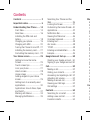 4
4
-
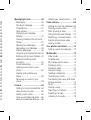 5
5
-
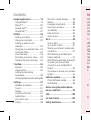 6
6
-
 7
7
-
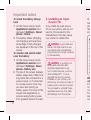 8
8
-
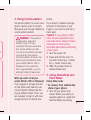 9
9
-
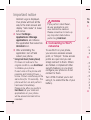 10
10
-
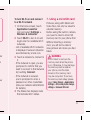 11
11
-
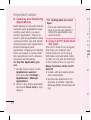 12
12
-
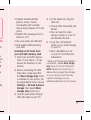 13
13
-
 14
14
-
 15
15
-
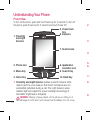 16
16
-
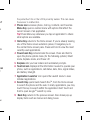 17
17
-
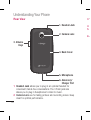 18
18
-
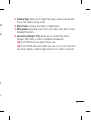 19
19
-
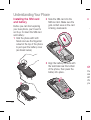 20
20
-
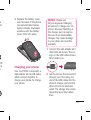 21
21
-
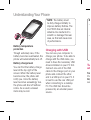 22
22
-
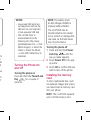 23
23
-
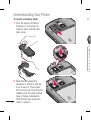 24
24
-
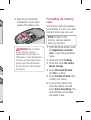 25
25
-
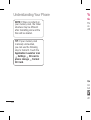 26
26
-
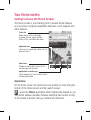 27
27
-
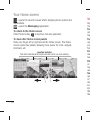 28
28
-
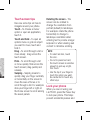 29
29
-
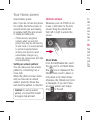 30
30
-
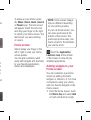 31
31
-
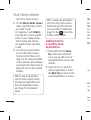 32
32
-
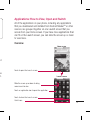 33
33
-
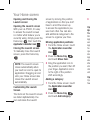 34
34
-
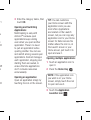 35
35
-
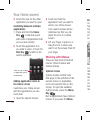 36
36
-
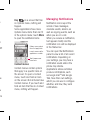 37
37
-
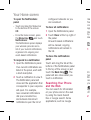 38
38
-
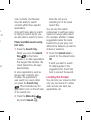 39
39
-
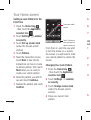 40
40
-
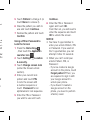 41
41
-
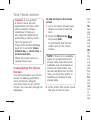 42
42
-
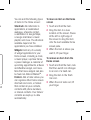 43
43
-
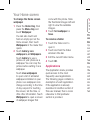 44
44
-
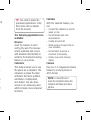 45
45
-
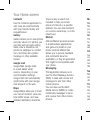 46
46
-
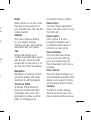 47
47
-
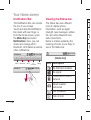 48
48
-
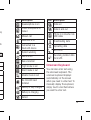 49
49
-
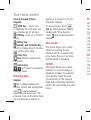 50
50
-
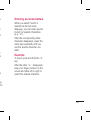 51
51
-
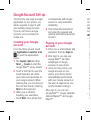 52
52
-
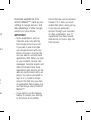 53
53
-
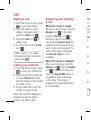 54
54
-
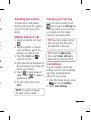 55
55
-
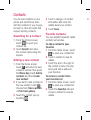 56
56
-
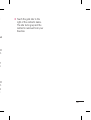 57
57
-
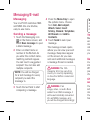 58
58
-
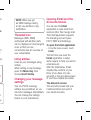 59
59
-
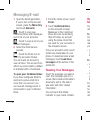 60
60
-
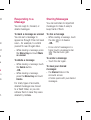 61
61
-
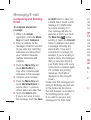 62
62
-
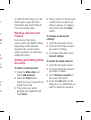 63
63
-
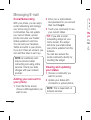 64
64
-
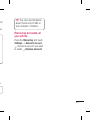 65
65
-
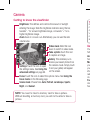 66
66
-
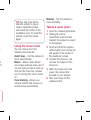 67
67
-
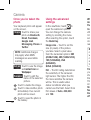 68
68
-
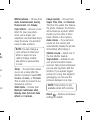 69
69
-
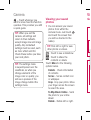 70
70
-
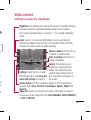 71
71
-
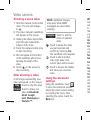 72
72
-
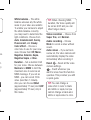 73
73
-
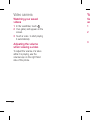 74
74
-
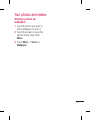 75
75
-
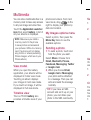 76
76
-
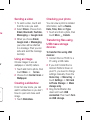 77
77
-
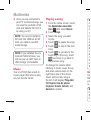 78
78
-
 79
79
-
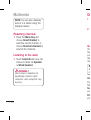 80
80
-
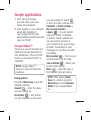 81
81
-
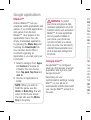 82
82
-
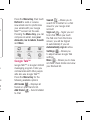 83
83
-
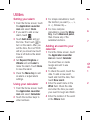 84
84
-
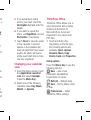 85
85
-
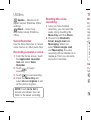 86
86
-
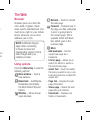 87
87
-
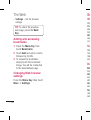 88
88
-
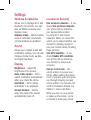 89
89
-
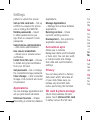 90
90
-
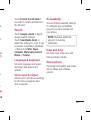 91
91
-
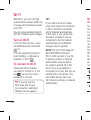 92
92
-
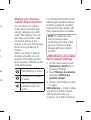 93
93
-
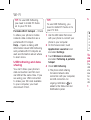 94
94
-
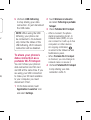 95
95
-
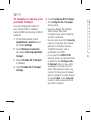 96
96
-
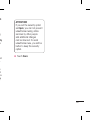 97
97
-
 98
98
-
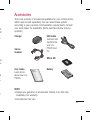 99
99
-
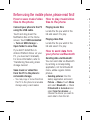 100
100
-
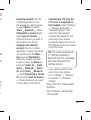 101
101
-
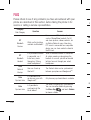 102
102
-
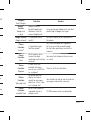 103
103
-
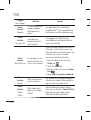 104
104
-
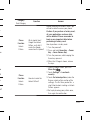 105
105
-
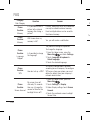 106
106
-
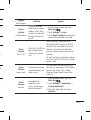 107
107
-
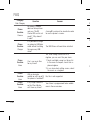 108
108
-
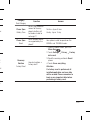 109
109
-
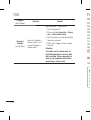 110
110
-
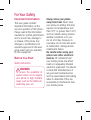 111
111
-
 112
112
-
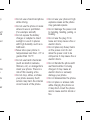 113
113
-
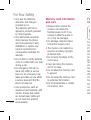 114
114
-
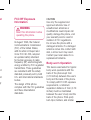 115
115
-
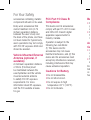 116
116
-
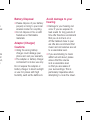 117
117
-
 118
118
-
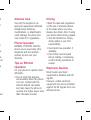 119
119
-
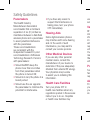 120
120
-
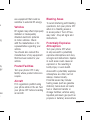 121
121
-
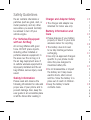 122
122
-
 123
123
-
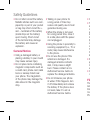 124
124
-
 125
125
-
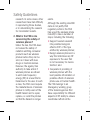 126
126
-
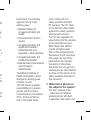 127
127
-
 128
128
-
 129
129
-
 130
130
-
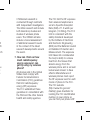 131
131
-
 132
132
-
 133
133
-
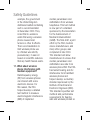 134
134
-
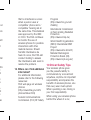 135
135
-
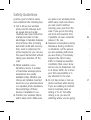 136
136
-
 137
137
-
 138
138
-
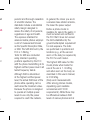 139
139
-
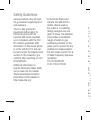 140
140
-
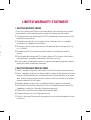 141
141
-
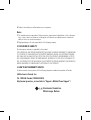 142
142
-
 143
143
-
 144
144
-
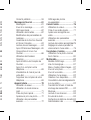 145
145
-
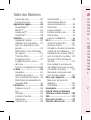 146
146
-
 147
147
-
 148
148
-
 149
149
-
 150
150
-
 151
151
-
 152
152
-
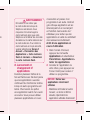 153
153
-
 154
154
-
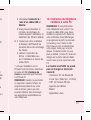 155
155
-
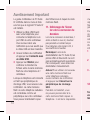 156
156
-
 157
157
-
 158
158
-
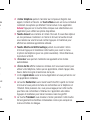 159
159
-
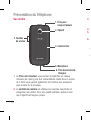 160
160
-
 161
161
-
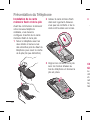 162
162
-
 163
163
-
 164
164
-
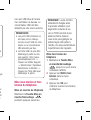 165
165
-
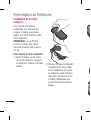 166
166
-
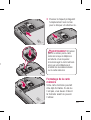 167
167
-
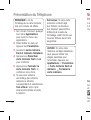 168
168
-
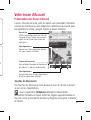 169
169
-
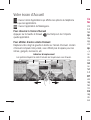 170
170
-
 171
171
-
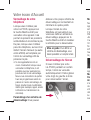 172
172
-
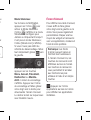 173
173
-
 174
174
-
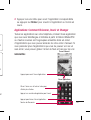 175
175
-
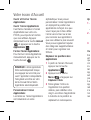 176
176
-
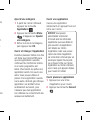 177
177
-
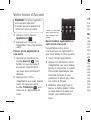 178
178
-
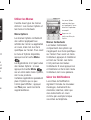 179
179
-
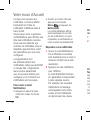 180
180
-
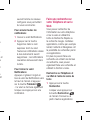 181
181
-
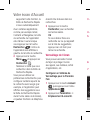 182
182
-
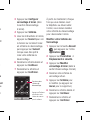 183
183
-
 184
184
-
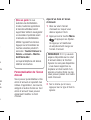 185
185
-
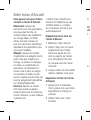 186
186
-
 187
187
-
 188
188
-
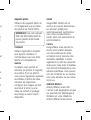 189
189
-
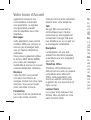 190
190
-
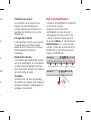 191
191
-
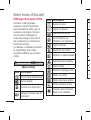 192
192
-
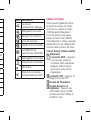 193
193
-
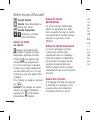 194
194
-
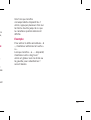 195
195
-
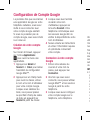 196
196
-
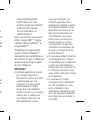 197
197
-
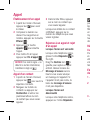 198
198
-
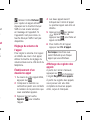 199
199
-
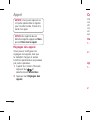 200
200
-
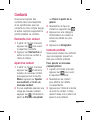 201
201
-
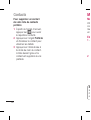 202
202
-
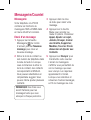 203
203
-
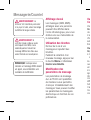 204
204
-
 205
205
-
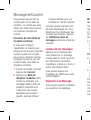 206
206
-
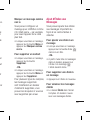 207
207
-
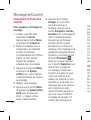 208
208
-
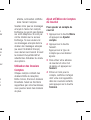 209
209
-
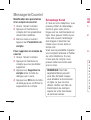 210
210
-
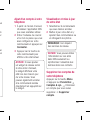 211
211
-
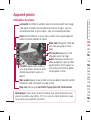 212
212
-
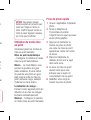 213
213
-
 214
214
-
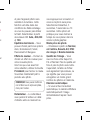 215
215
-
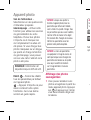 216
216
-
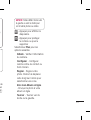 217
217
-
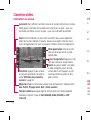 218
218
-
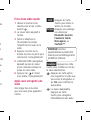 219
219
-
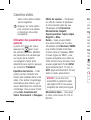 220
220
-
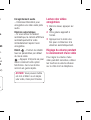 221
221
-
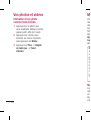 222
222
-
 223
223
-
 224
224
-
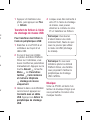 225
225
-
 226
226
-
 227
227
-
 228
228
-
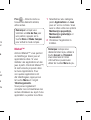 229
229
-
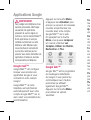 230
230
-
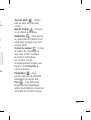 231
231
-
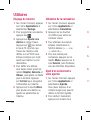 232
232
-
 233
233
-
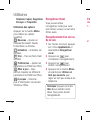 234
234
-
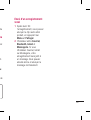 235
235
-
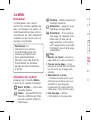 236
236
-
 237
237
-
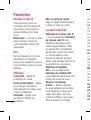 238
238
-
 239
239
-
 240
240
-
 241
241
-
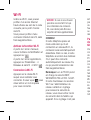 242
242
-
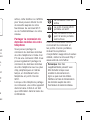 243
243
-
 244
244
-
 245
245
-
 246
246
-
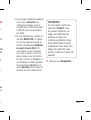 247
247
-
 248
248
-
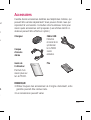 249
249
-
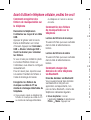 250
250
-
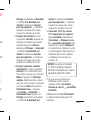 251
251
-
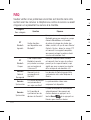 252
252
-
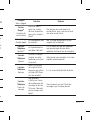 253
253
-
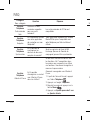 254
254
-
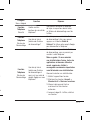 255
255
-
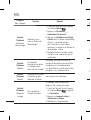 256
256
-
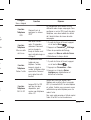 257
257
-
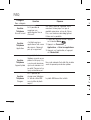 258
258
-
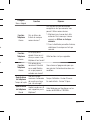 259
259
-
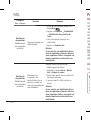 260
260
-
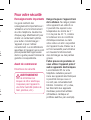 261
261
-
 262
262
-
 263
263
-
 264
264
-
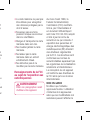 265
265
-
 266
266
-
 267
267
-
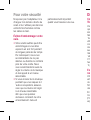 268
268
-
 269
269
-
 270
270
-
 271
271
-
 272
272
-
 273
273
-
 274
274
-
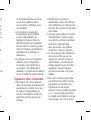 275
275
-
 276
276
-
 277
277
-
 278
278
-
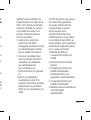 279
279
-
 280
280
-
 281
281
-
 282
282
-
 283
283
-
 284
284
-
 285
285
-
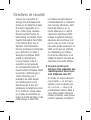 286
286
-
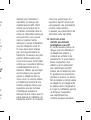 287
287
-
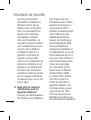 288
288
-
 289
289
-
 290
290
-
 291
291
-
 292
292
-
 293
293
-
 294
294
-
 295
295
-
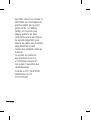 296
296
-
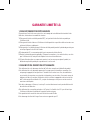 297
297
-
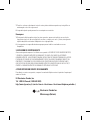 298
298
LG -P500h Manuel utilisateur
- Catégorie
- Téléphones portables
- Taper
- Manuel utilisateur
- Ce manuel convient également à
dans d''autres langues
- English: LG -P500h User manual
Documents connexes
-
LG LGP500H.ATMGBK Manuel utilisateur
-
LG LGP505R Le manuel du propriétaire
-
LG LGC555 Le manuel du propriétaire
-
LG P700 Manuel utilisateur
-
LG LGP350.ABHTSV Manuel utilisateur
-
LG LGP350.ABHTSV Manuel utilisateur
-
LG LGCX670.ATLSBL Le manuel du propriétaire
-
LG P500 Manuel utilisateur
-
LG LGP350.ABHTSV Manuel utilisateur